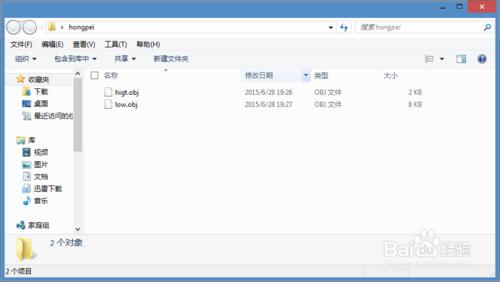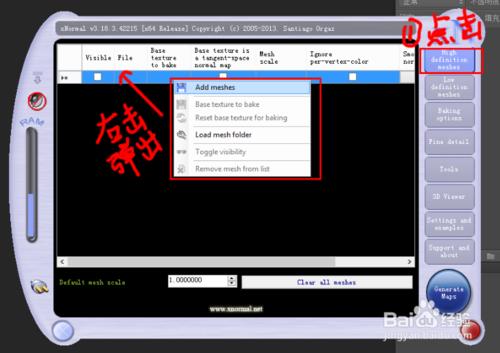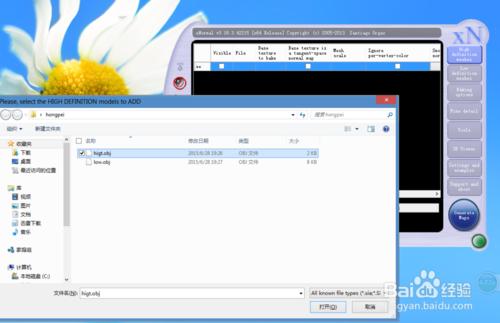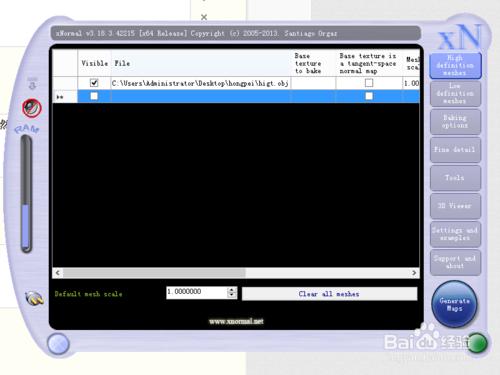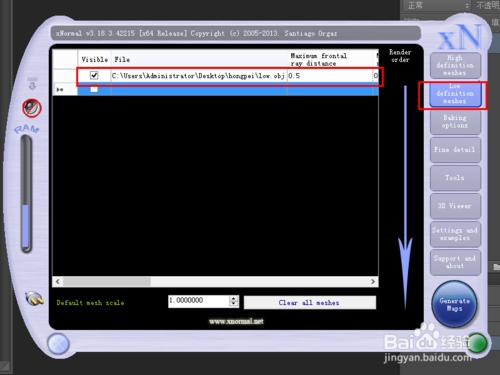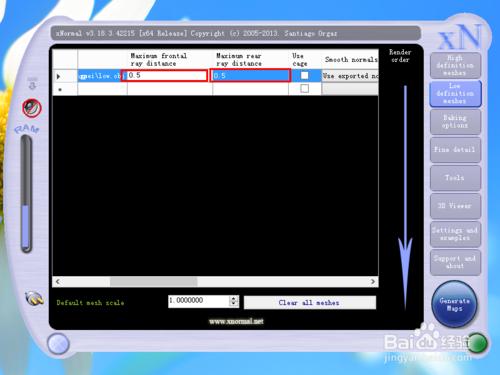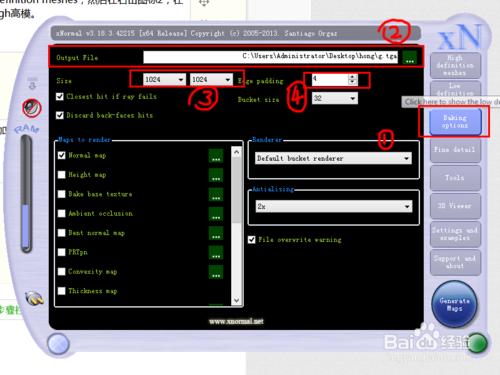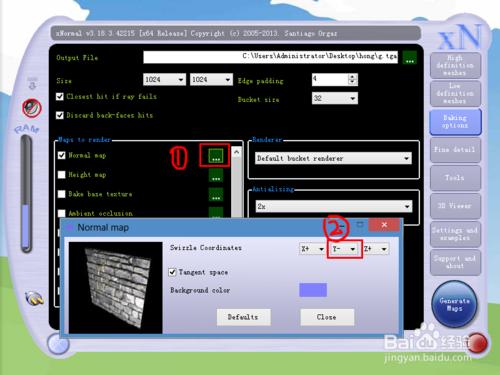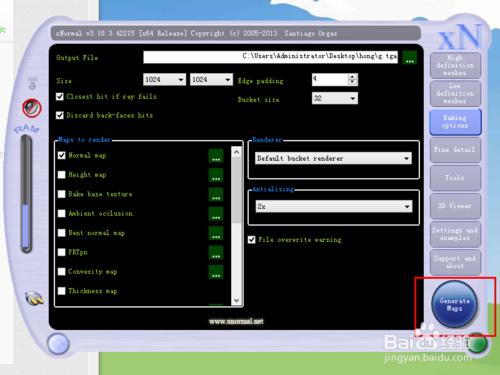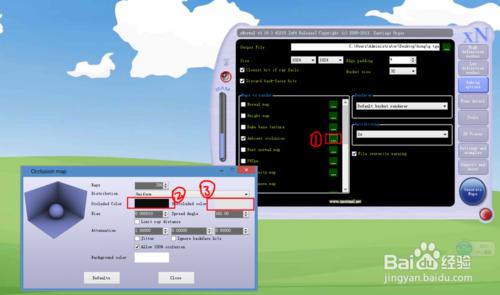xNormal烘培normal和ao,是我們在製作遊戲角色,場景經常用到的。使用xNormal烘培速度塊,效果好。
工具/原料
電腦
xNormal(軟體)
方法/步驟
新建一個新的資料夾將我們匯出的高模和底模的OBJ檔案放到裡面
開啟XNORMAL軟體點選圖片上的1 definition meshes,然後在右擊圖示2,在點選3,找到我們先間的資料夾裡的high高模。
點選LOW definition meshes,把底模載入進來。但是我們要注意紅框標出來的值是包裹框的值這個根據你的高低模匹配來定大小。
點選Baking options,進行烘培設定,2是設定烘培圖的路徑和檔名稱,3是烘培檔案的大小,4是烘培如的擴邊值。
點選圖1,對需要烘培的Norma進行設定,一般我們會改變圖2所示的Y軸成為負,因為那樣max裡顯示會正常。
設定完成後我們可以點選Generate Maps,進行渲染了。
烘培AO.我們要點選1.進行設定對於2和3所示的 不能太黑也不能太白,這樣烘出來的效果會好點設定好後就直接點選Generate Maps,進行AO的烘培。
注意事項
對底模匹配一定有用心
注意改檔案的名字和路徑 以免之前的被覆蓋